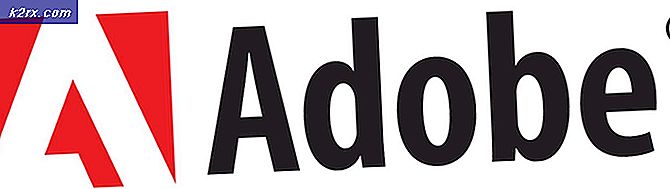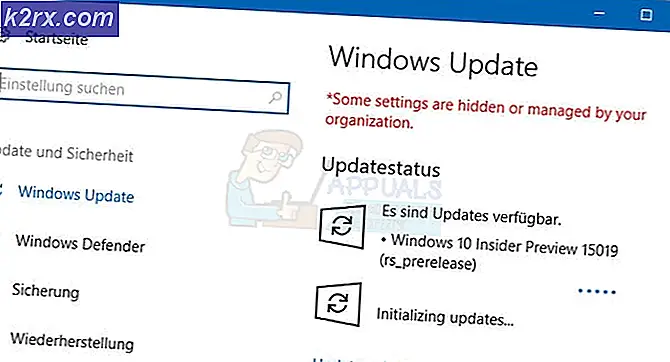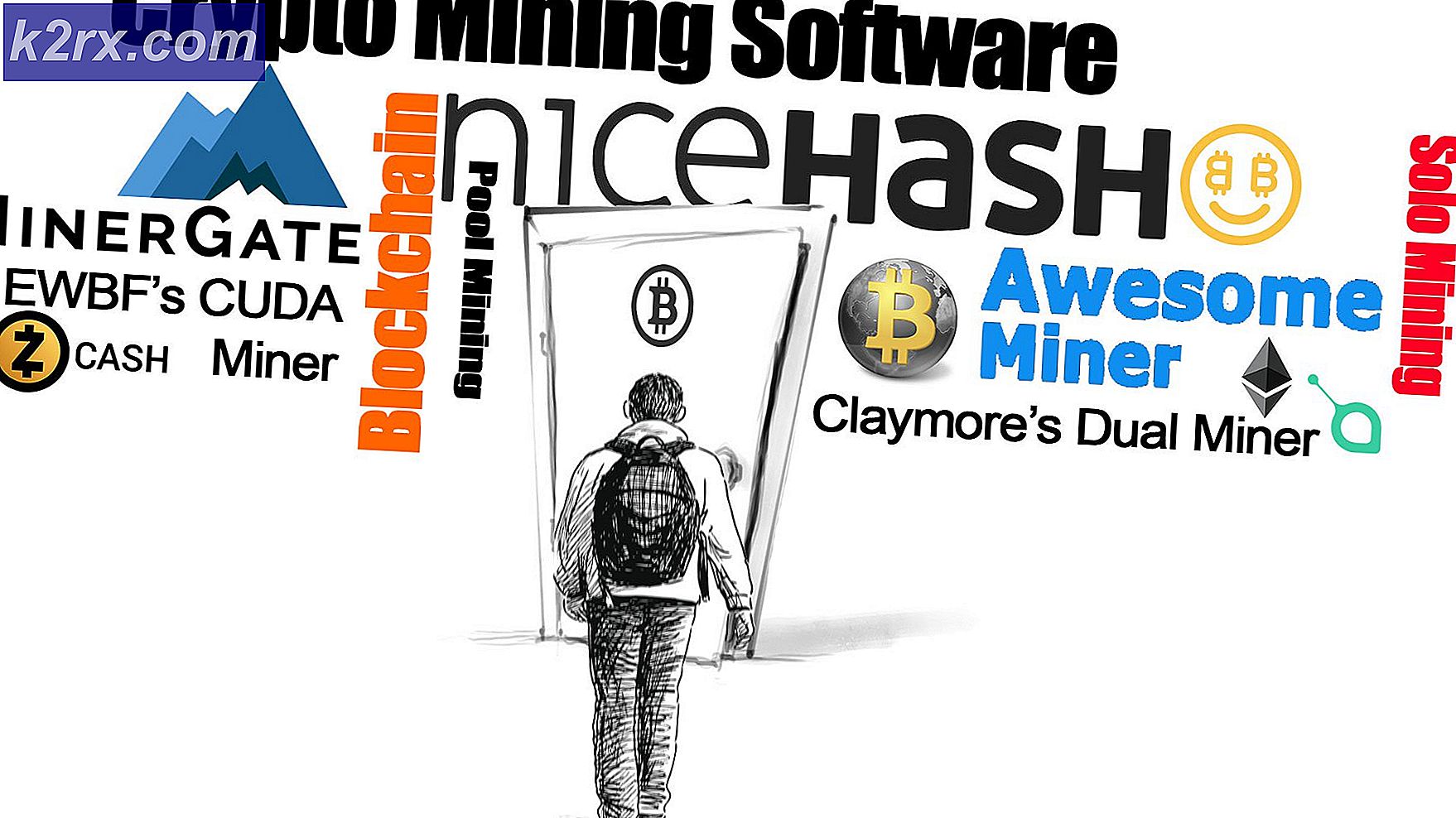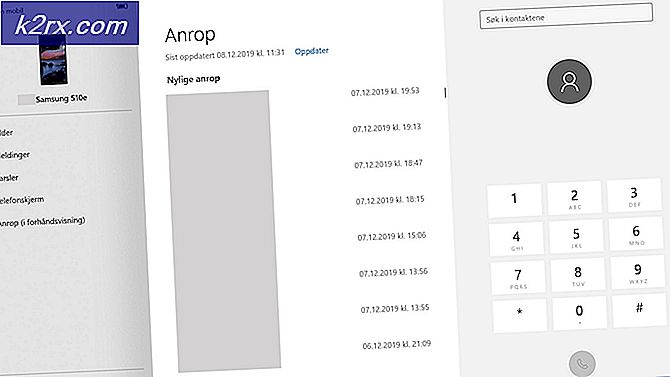Cara Memperbaiki Kode Kesalahan PS4 CE-33984-7
Beberapa pengguna menghadapi Kode kesalahan CE-33984-7 saat mencoba menyambungkan konsol mereka ke PlayStation Network. Kesalahan ini biasanya terjadi setelah pengambilan alamat IP gagal.
Setelah menyelidiki masalah ini, ternyata beberapa penyebab berbeda dapat menyebabkan kesalahan khusus ini. Berikut adalah daftar singkat situasi yang diketahui menyebabkan kemunculan kode kesalahan CE-33984-7:
Metode 1: Memeriksa status PSN
Sebelum Anda mencoba salah satu perbaikan lain di bawah ini, Anda harus mulai dengan memastikan bahwa masalahnya tidak meluas. Anda mungkin melihat kesalahan CE-33984-7 karena koneksi habis waktu selama proses masuk PSN yang disebabkan oleh masalah server.
Jika Anda menduga skenario ini mungkin berlaku, Anda dapat menentukan apakah ini benar dengan memeriksa Halaman Status Layanan PSN. Kunjungi tautan ini dan lihat apakah halaman status saat ini menampilkan masalah dengan Manajemen Akun atau PlayStation Store.
catatan: Jika halaman Status PSN menunjukkan masalah server yang mungkin memengaruhi koneksi Anda ke jaringan PSN, masalahnya sepenuhnya di luar kendali Anda. Yang dapat Anda lakukan dalam kasus ini adalah menunggu masalah diselesaikan oleh Sony dan memeriksa halaman status ini secara teratur.
Jika penyelidikan yang baru saja Anda lakukan tidak menemukan masalah server yang mendasarinya, pindah ke metode berikutnya di bawah.
Metode 2: Restart atau Reboot Jaringan Lokal Anda
Jika sebelumnya Anda memastikan bahwa masalahnya bukan disebabkan oleh masalah server, item berikutnya yang harus Anda selidiki adalah router Anda. Beberapa pengguna yang juga menemukan CE-33984-7 kesalahan telah melaporkan bahwa masalah telah diselesaikan setelah mereka mem-boot ulang atau mengatur ulang koneksi jaringan lokal melalui router mereka.
Metode ini pada akhirnya akan memperbaiki sebagian besar inkonsistensi jaringan yang mencegah Anda tersambung ke jaringan PSN.
Ingatlah bahwa masalah ini didokumentasikan jauh lebih umum dengan peralatan router tingkat rendah yang dipaksa bekerja dengan bandwidth terbatas (terutama ketika beberapa perangkat terhubung pada saat yang sama).
Jika skenario ini sepertinya dapat diterapkan, mulailah dengan memutuskan setiap perangkat non-esensial yang terhubung ke router Anda. Kemudian, ikuti salah satu dari dua sub-panduan di bawah ini untuk memulai ulang atau mengatur ulang peralatan jaringan Anda.
A. Memulai ulang router Anda
Jika Anda menghadapi ketidakkonsistenan jaringan yang umum, mulai ulang router cepat sudah cukup untuk memperbaiki sebagian besar masalah Inkonsistensi TCP / IP disebabkan oleh data sementara. Operasi ini dikonfirmasi untuk bekerja oleh beberapa pengguna PS4 yang sebelumnya berurusan dengan CE-33984-7 kesalahan.
Untuk memulai ulang router, lihat bagian belakang router Anda dan tekan tombol On-Off sekali untuk mematikan daya. Selanjutnya, tekan tombol daya sekali untuk memutus daya ke router Anda sebelum melepaskan kabel daya secara fisik.
catatan: Setelah Anda menekan tombol daya, lepaskan kabel daya secara fisik dan tunggu satu menit penuh untuk memastikan bahwa kapasitor daya benar-benar habis.
Selanjutnya, tekan tombol daya sekali lagi untuk membangun kembali koneksi jaringan dan melihat apakah masalah telah teratasi.
Jika sama kode kesalahan (CE-33984-7) masih muncul saat mencoba menyambung ke Jaringan PSN, lakukan reset router.
B. Mengatur ulang router Anda
Jika perutean ulang router sederhana tidak efektif dalam kasus Anda, itu adalah tanda bahwa Anda sedang berurusan dengan ketidakkonsistenan jaringan yang lebih serius yang mungkin hanya dapat Anda perbaiki dengan pengaturan ulang jaringan.
Operasi ini memiliki peluang besar untuk memperbaiki masalah, tetapi ini akan mengembalikan router Anda ke status pabriknya. Ini berarti bahwa setiap pengaturan khusus yang Anda buat sejak saat itu akan hilang - ini termasuk item yang masuk daftar putih / diblokir, port yang diteruskan, dan pengaturan lain yang dimodifikasi dari pengaturan router Anda.
catatan: Jika Anda terhubung melalui PPPoE, melakukan reset router juga berarti router Anda akan 'melupakan' kredensial login. Jika skenario ini berlaku, bersiaplah dengan laman masuk dari ISP Anda sehingga Anda dapat memulihkan akses Internet setelah operasi ini selesai.
Untuk memulai reset router, tekan dan tahan tombol reset di bagian belakang router Anda selama 10 detik atau sampai Anda melihat semua LED depan berkedip pada saat yang bersamaan.
catatan: Sebagian besar pabrikan akan membuat tombol reset built-in untuk mencegah penekanan yang tidak disengaja. Jadi untuk mengaksesnya, Anda mungkin akan menggunakan benda tajam seperti obeng kecil, tusuk gigi, atau jarum untuk menekan dan menahannya cukup lama untuk memulai reset.
Setelah prosedur penyetelan ulang selesai, masukkan kembali kredensial ISP Anda (jika Anda menggunakan PPPoE) untuk membangun kembali sambungan Internet, kemudian coba sambungkan ke PSN lagi untuk melihat apakah kesalahan CE-33984-7 telah diperbaiki.
Jika masalah yang sama terus berlanjut, pindah ke perbaikan potensial berikutnya di bawah ini.
Metode 3: Aktifkan Konsol sebagai yang utama
Beberapa pengguna yang juga mengalami masalah ini telah mengonfirmasi bahwa mereka dapat memperbaiki masalah dengan mengaktifkan akun mereka sebagai akun utama di konsol mereka. Perbaikan ini sebagian besar dilaporkan efektif dalam kasus di mana CE-33984-7kesalahan terjadi saat mencoba mengakses media yang dibeli secara digital.
Beberapa pengguna yang terpengaruh mengalami masalah yang sama telah melaporkan bahwa kode kesalahan berhenti muncul setelah mereka mengakses menu Pengaturan konsol dan mengaktifkan konsol mereka sebagai PS4 utama mereka dari pengaturan Manajemen Akun.
Jika Anda tidak yakin tentang cara melakukannya, ikuti petunjuk di bawah untuk menyelesaikannya CE-33984-7kode kesalahan dengan mengatur konsol Anda sebagai PS4 utama:
- Dari dasbor utama PS4 Anda, akses Pengaturan tab menggunakan menu horizontal di bagian atas.
- Setelah Anda berada di dalam Pengaturan menu, lanjutkan dan akses Manajemen akun Tidak bisa.
- Setelah Anda berada di dalamMenu Manajemen Akun,mengaksesAktifkan sebagai PS4 Primer Andamenu, lalu pilihMengaktifkanpada prompt konfirmasi untuk memulai prosedur.
catatan: Jika konsol Anda sudah diatur sebagai PS4 utama Anda, nonaktifkan, lalu restart komputer Anda dan kembali ke menu ini untuk mengaktifkannya sekali lagi.
- Setelah operasi ini selesai, mulai ulang komputer Anda dan lihat apakah masalah telah teratasi setelah pengaktifan berikutnya selesai.
Dalam kasus yang sama CE-33984-7kode kesalahan masih terjadi, pindah ke metode berikutnya di bawah ini.
Metode 4: Power-cycle konsol Anda
Menurut beberapa pengguna yang terpengaruh, masalah ini juga dapat terjadi jika Anda berurusan dengan ketidakkonsistenan yang cukup umum yang disebabkan oleh beberapa jenis data sementara yang rusak yang disebabkan oleh gangguan sistem yang tidak terduga atau pembaruan yang buruk.
Dalam kasus ini, memulai prosedur perputaran daya akan memungkinkan Anda untuk berkelilingCE-33984-7kode kesalahan. Ini dipastikan efektif oleh beberapa pengguna yang terpengaruh.
Untuk melanjutkan prosedur ini, ikuti petunjuk di bawah ini untuk memulai prosedur siklus daya:
- Pastikan konsol Anda dihidupkan (dan tidak dalam mode hibernasi).
- Saat konsol dalam keadaan idle (di layar mana pun), tekan dan tahan tombol daya (di konsol Anda) dan terus tekan hingga Anda mendengar bunyi bip 2 kali dan kipas belakang mati (biasanya terjadi setelah 10 detik atau lebih).
- Setelah konsol PS4 Anda dimatikan, lanjutkan dan lepaskan kabel daya dari stopkontak dan tunggu satu menit penuh untuk memastikan bahwa kapasitor daya benar-benar terkuras.
- Setelah Anda memastikan bahwa kapasitor daya telah habis, boot konsol Anda secara normal dan tunggu sampai startup berikutnya selesai.
- Coba sambungkan ke Jaringan Playstation sekali lagi dan lihat apakah masalah sekarang sudah teratasi.
Jika Anda masih melihat hal yang sama CE-33984-7kode kesalahan, pindah ke perbaikan potensial berikutnya di bawah ini.
Metode 5: Perbarui firmware Router
Seperti yang dilaporkan oleh beberapa pengguna yang terpengaruh, kode kesalahan khusus ini juga dapat terjadi ketika router Anda dipaksa untuk bekerja dengan firmware yang sangat usang. Ini jauh lebih mungkin terjadi jika Anda mengalami masalah lain pada perangkat yang berbeda.
Jika skenario ini dapat diterapkan, Anda harus dapat memperbaiki masalah dengan memperbarui firmware router Anda ke versi terbaru yang tersedia. Namun, perlu diingat bahwa petunjuk yang tepat untuk menyelesaikannya bergantung pada jenis router yang Anda gunakan.
Catatan: Jika Anda merasa tidak nyaman dengan memperbarui firmware router, sebaiknya hubungi teknisi bersertifikat untuk melakukan operasi ini untuk Anda.
Ingatlah bahwa setiap produsen router memiliki cara sendiri untuk memungkinkan pengguna akhir memperbarui versi firmware mereka di perangkat jaringan mereka. Namun, kebanyakan dari mereka akan menggunakan alat berpemilik, dengan hanya sedikit dari mereka yang merekomendasikan pendekatan manual.
Berikut adalah daftar dokumentasi resmi yang akan memandu Anda melalui proses memperbarui firmware router dengan sebagian besar produsen:
- TP-Link
- Netgear
- ASUS
- Linksys
catatan: Jika pabrikan router Anda tidak ada dalam daftar ini, cari online untuk langkah-langkah spesifik tentang memperbarui firmware.
Jika skenario ini tidak berlaku atau Anda sudah mencoba ini tanpa hasil, pindah ke perbaikan potensial berikutnya.
Metode 6: Menyiapkan koneksi secara manual
Jika tidak ada perbaikan potensial di atas yang berhasil untuk Anda, pendekatan terakhir yang dapat Anda coba sebelum menghentikannya adalah mengatur koneksi Internet secara manual. Ini akan efektif dalam situasi di mana pendekatan otomatis berakhir dengan menggunakan nilai yang membuat koneksi dengan Jaringan Playstation tidak stabil.
Untuk mengatur koneksi Internet Anda secara manual, ikuti petunjuk di bawah ini:
- Di dasbor utama konsol PS4 Anda, jentikkan joystick kiri ke atas untuk mengakses menu horizontal, lalu navigasikan ke kanan hingga Anda menemukan Pengaturan Tidak bisa. Selanjutnya, dengan Pengaturan ikon dipilih, tekan tombol X untuk mengaksesnya.
- Di dalam Pengaturan menu, gulir ke bawah melalui daftar item dan akses Jaringan Tidak bisa.
- Setelah Anda berada di dalam Jaringan menu, lanjutkan dan aksesAtur Koneksi Internet.
- Setelah Anda akhirnya berada di dalamAtur Koneksi Internet Tidak bisa, memilihGunakan Wi-Fijika Anda menggunakan koneksi jaringan nirkabel atauGunakan Kabel LANjika Anda menggunakan koneksi kabel.
- Di layar berikutnya, pilih Adat sehingga Anda memiliki kendali penuh atas nilai yang diberikan.
- Dari layar berikutnya, lanjutkan dan pilih jaringan yang ingin Anda sambungkan. Ini hanya akan terjadi jika Anda mencoba menyambung ke jaringan nirkabel.
catatan: Jika Anda mencoba menghubungkan melalui kabel ethernet, layar ini tidak akan muncul sama sekali. - Kecuali Anda ingin menyiapkan IP khusus, atau Anda mencoba untuk terhubung langsung melalui PPPoE, pilih Otomatispada Pengaturan Alamat IP cepat.
- Pada Nama Host DHCP cepat, pilih Jangan Tentukan.
- Saat Anda masuk ke Pengaturan DNS cepat, pilih Manual sehingga Anda dapat menetapkan Google DNS nilai-nilai di langkah berikutnya. Ini dipastikan telah membantu banyak pengguna mengatasi banyak masalah konektivitas PSN.
- Di layar berikutnya, tetapkan nilai berikut ke DNS primer dan DNS Sekunder:
8.8.8.8. 8.8.4.4.
- Setelah Anda masuk ke Pengaturan MTU menu, pilih Jangan gunakan, lalu lakukan hal yang sama untuk Server proxy.
- Sekarang setelah operasi selesai, Anda dapat melakukan a Uji Koneksi Internet prosedur dan lihat apakah CE-33984-7kesalahan telah teratasi.